Ata kryesisht rikthejnë fotografitë e vjetra të dëmtuara për shkak të moshës, që do të thotë retushim. Në proces, pikturat e humbura pikturohen, çarjet dhe gërvishtjet hiqen, verdhëzat dhe defektet e tjera hiqen. Imazhe të tjera mund të restaurohen duke përdorur të njëjtin parim.
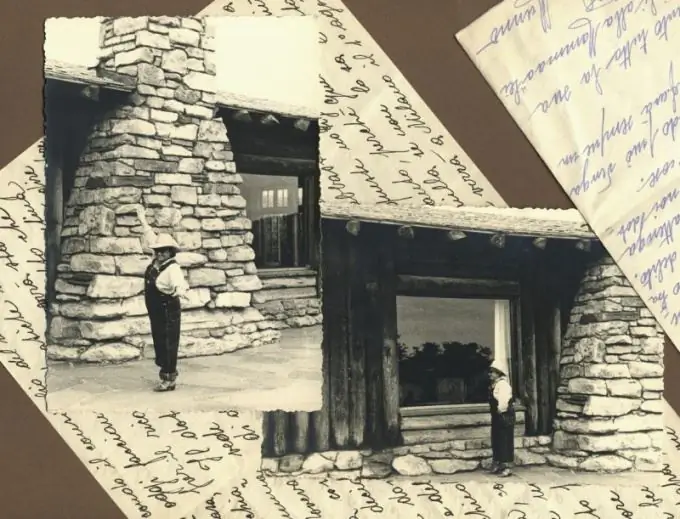
E nevojshme
- - Photoshop ose një tjetër redaktues grafik;
- - një imazh i skanuar në rezolucion të lartë.
Udhëzimet
Hapi 1
Nëse imazhi ka njolla të zverdhura ose zona me ngjyrë tjetër të padëshiruar, hiqni atë të verdhën. Shko tek "Image" (Image) - "Correction" (Rregullimi) - "Desaturate" (Desaturate). Kjo mund të bëhet vetëm me fotografi bardh e zi.
Hapi 2
Nëse fotografia ka qoshe të shqyer ose është e dëmtuar në disa vende, përdorni mjetin e vulës Clone për të rivendosur zonat e humbura. Shtypni dhe mbani të shtypur Alt, klikoni në zonën e referencës, më pas lëshoni alt="Image" dhe pikturoni mbi zonën që dëshironi të pikturoni. Rregulloni strukturën, madhësinë, errësirën dhe presionin e furçës në varësi të situatës. Merrni mostra të reja që janë afër zonës për t'u korrigjuar sa më shpesh të jetë e mundur.
Hapi 3
Së bashku me vulën Clone, përdorni gjithashtu furçën Healing dhe mjetin Patch. Për të aplikuar furçën shëruese, mbani të shtypur Alt, klikoni në zonën e referencës, lëshoni alt="Image" dhe pastroni mbi objektin e padëshiruar. Për të aplikuar mjetin Patch, goditni zonën që do të korrigjohet në mënyrë që të dalë në pah, pastaj tërhiqni zgjedhjen në zonën më të afërt të referencës.
Hapi 4
Zgjidhni mostrën dhe zonën që do të zëvendësohet me ngjyra dhe cilësi të ngjashme. Karakteristikë e furçës Healing dhe mjetit Patch është se ata nuk kopjojnë saktësisht kampionin, si pulla Clone, por e përshtatin atë me mjedisin. Prandaj, nëse të dy zonat janë në kontrast, kufiri do të duket i panatyrshëm. Këto mjete janë të mira për papërsosmëritë e vogla - gërvishtjet, njollat, retushimi i lëkurës, etj.
Hapi 5
Për të korrigjuar një imazh me shumë gërvishtje dhe pika të vogla, aplikoni filtrin Pluhur dhe Gërvishtje. Për ta bërë këtë, shkoni te "Filter" (Philtre) - "Zhurma" (Zhurma) - "Pluhuri dhe gërvishtjet" (Pluhuri dhe gërvishtjet). Vendosni filtrin në vlera të ulëta, përndryshe imazhi do të bëhet shumë i paqartë. Pa një nevojë të veçantë, është më mirë të bëhet pa të.
Hapi 6
Për t'i dhënë fotos së vjetër ngjyrën kafe që ishte tipike për fotot e vjetra, krijoni një shtresë të re. Plotësoni atë me ngjyrë kafe të një hije të përshtatshme: "Redaktimi" (Redakto) - "Mbush" (Mbush). Zgjidhni një mënyrë të përshtatshme për përzierje në panelin e shtresave (për shembull, "Dritë e butë" (Dritë e butë) dhe pastaj bashkoni shtresat.
Hapi 7
Për të dhënë thellësinë dhe kontrastin e figurës, kopjoni shtresën dhe vendosni mënyrën e përzierjes në dritë të butë. Ose përdorni mjetin "Nivelet" (Nivelet) në "Image" (Image) - "Correction" (Rregullimi).
Hapi 8
Më në fund bashkoni të gjitha shtresat dhe ruani imazhin.






